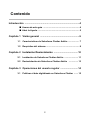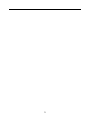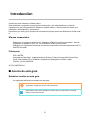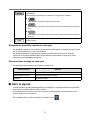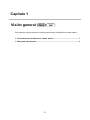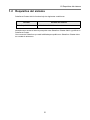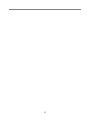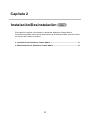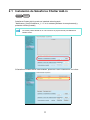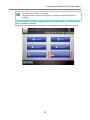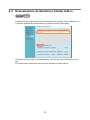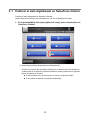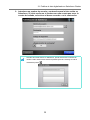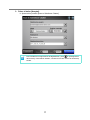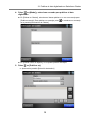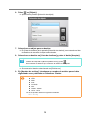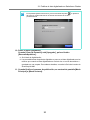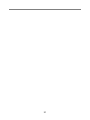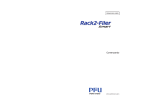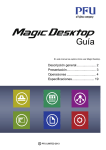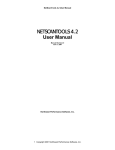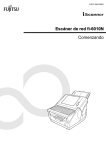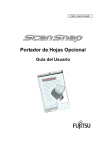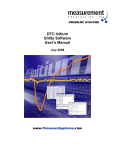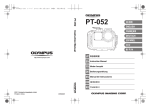Download Guía del usuario de Salesforce Chatter Add
Transcript
P3PC-3812-01ESZ0 ScanSnap N1800 Escáner de red Guía del usuario de Salesforce Chatter Add-in Contenido Introducción ................................................................................. 4 ■ Acerca de esta guía ............................................................. 4 ■ Abrir la Ayuda ....................................................................... 5 Capítulo 1 Visión general .......................................................... 6 1.1 Características de Salesforce Chatter Add-in ................... 7 1.2 Requisitos del sistema ........................................................ 8 Capítulo 2 Instalación/Desinstalación .................................... 10 2.1 Instalación de Salesforce Chatter Add-in ....................... 11 2.2 Desinstalación de Salesforce Chatter Add-in ................ 13 Capítulo 3 Operaciones del usuario regular .......................... 14 3.1 Publicar el dato digitalizado en Salesforce Chatter ....... 15 2 3 Introducción Gracias por usar Salesforce Chatter Add-in. Esta guía tiene el propósito de proporcionar información a los administradores y usuarios regulares con una visión general de Salesforce Chatter Add-in, e instrucciones en cuanto a su instalación, desinstalación y operaciones. Esperamos que esta guía le proporcione información útil para poder usar Salesforce Chatter Addin. Marcas comerciales Salesforce, el logotipo de Salesforce y Salesforce CRM son marcas comerciales o marcas registradas de salesforce.com, inc. en los Estados Unidos y otros países. ScanSnap y el logotipo de ScanSnap son marcas comerciales o marcas registradas de PFU LIMITED en Japón. Fabricante PFU LIMITED International Sales Dept., Imaging Business Division, Products Group Solid Square East Tower, 580 Horikawa-cho, Saiwai-ku, Kawasaki-shi Kanagawa 212-8563, Japan Teléfono: (81-44) 540-4538 © PFU LIMITED 2011 ■ Acerca de esta guía Símbolos usados en esta guía Los siguientes símbolos son usados en esta guía: Este símbolo alerta a los operadores cuando hay información particularmente importante. Asegúrese de leer esta información. Este símbolo avisa a los operadores cuando hay una información de ayuda respecto a las operaciones. 4 Este símbolo es usado para indicar información acerca de las operaciones del administrador. Cada método de operación es indicado por los siguientes símbolos: z Administrador operando vía el panel táctil LCD. z Administrador operando vía la interfaz de red usando Network Scanner Admin Tool. Admin z Central Console Administrador operando vía la interfaz de red usando Scanner Central Admin Console. Este símbolo es usado para indicar información acerca de las operaciones de un usuario regular. Ejemplos de pantallas usados en esta guía Las pantallas usadas en los ejemplos en esta guía están sujetos a cambios sin previo aviso por el interés dado en la mejora del producto. Las actuales pantallas y operaciones pueden ser diferentes de acuerdo al modo de operación. Si la actual pantalla difiere de los ejemplos de pantalla de esta guía, opere siguiendo la actual pantalla visualizada. Abreviaciones usadas en esta guía Las siguientes abreviaciones son usadas en esta guía: Abreviaciones Nombre Admin Tool Network Scanner Admin Tool Central Admin Console Scanner Central Admin Console Escáner ScanSnap N1800 ■ Abrir la Ayuda Cuando el botón [Ayuda] está disponible se visualizará en la pantalla durante la operación, podrá abrir la Ayuda pulsando sobre el botón. Le proporciona información acerca de los ítems de las pantallas y las acciones a tomar cuando aparecen los mensajes. En la pantalla táctil, el botón Ayuda se visualizará como 5 . Capítulo 1 Visión general Este capítulo le proporciona una visión general acerca de Salesforce Chatter Add-in. 1.1 Características de Salesforce Chatter Add-in ...................................................... 7 1.2 Requisitos del sistema ........................................................................................... 8 6 1.1 Características de Salesforce Chatter Add-in Salesforce Chatter Add-in es una aplicación usada para publicar datos digitalizados en Salesforce Chatter. Publicando el dato digitalizado en Salesforce Chatter podrá verlo desde cualquier lugar y en cualquier momento, iniciando sesión en Salesforce Chatter vía un explorador web. Para obtener detalles acerca de cómo instalar y desinstalar Salesforce Chatter Add-in, consulte "Capítulo 2 Instalación/Desinstalación" (página 10). En Salesforce Chatter Add-in, los siguientes son considerados como información del usuario: z El nombre de usuario, la contraseña y el testigo de seguridad usados para la autenticación de Salesforce en la ventana [Autenticación de Salesforce] z Lista de cuentas (hasta cinco nombres de usuarios) z Modo de publicación, configuración para publicar o no un mensaje, destino de la publicación z Configuración de digitalización z Configuración para hacer recordar la contraseña z Mensaje y descripción de la publicación z Formato de nombre de archivo Cuando se realiza una copia de seguridad de la información del usuario del escáner y es restaurada, también se hace una copia de seguridad de esta información y es restaurada. Para obtener detalles acerca de la copia de seguridad y restauración de la información del usuario, consulte la Guía del usuario de ScanSnap N1800. 7 1.2 Requisitos del sistema 1.2 Requisitos del sistema Salesforce Chatter Add-in funciona bajo las siguientes condiciones: Escáner ScanSnap N1800 Versión del sistema ss001 01.01.01.0046 o más reciente Necesita tener acceso a Internet para poder usar Salesforce Chatter Add-in y publicar en Salesforce Chatter. Una cuenta de Salesforce que está habilitada para publicar en Salesforce Chatter debe ser creada de antemano. 8 9 Capítulo 2 Instalación/Desinstalación Este capítulo le explica cómo instalar y desinstalar Salesforce Chatter Add-in. Para obtener detalles acerca de las operaciones de ScanSnap N1800, consulte la Guía del usuario del modelo de escáner. 2.1 Instalación de Salesforce Chatter Add-in ........................................................... 11 2.2 Desinstalación de Salesforce Chatter Add-in .................................................... 13 10 2.1 Instalación de Salesforce Chatter Add-in Central Admin Console Salesforce Chatter Add-in puede ser instalado seleccionando "NetScanner_ScanToSalesforce_1.1.1" en la ventana [Software de complementos] y pulsando el botón [Instalar]. "1.1.1" en el nombre del archivo a ser instalado indica la versión. La versión puede cambiar si un nuevo archivo es proporcionado para Salesforce Chatter Add-in. Si Salesforce Chatter Add-in está instalado, aparecerá "ScanToSalesforce" en la lista. 11 2.1 Instalación de Salesforce Chatter Add-in No hay necesidad de configurar un archivo de configuraciones del complemento o configurar para mostrar o no el teclado. Se puede mostrar el teclado sin importar la configuración de [Mostrar teclado en pantalla]. En la pantalla [Menú Principal] o [Menú de tarea] del usuario regular, se mostrará el botón [Scan to Salesforce Chatter]. Ejemplo: en la pantalla [Menú Principal], se mostrará el botón de la siguiente manera. 12 2.2 Desinstalación de Salesforce Chatter Add-in Central Admin Console Salesforce Chatter Add-in puede ser desinstalado seleccionando "ScanToSalesforce" en la ventana [Software de complementos] y pulsando el botón [Desinstalar]. Si Salesforce Chatter Add-in está desinstalado, se eliminará "ScanToSalesforce" de la lista. No se eliminará la información del usuario de Salesforce Chatter Add-in. 13 Capítulo 3 Operaciones del usuario regular Este capítulo le explica acerca de las operaciones del usuario regular después de que Salesforce Chatter Add-in esté instalado. Para obtener detalles acerca de las operaciones de ScanSnap N1800, consulte la Guía del usuario del modelo de escáner. 3.1 Publicar el dato digitalizado en Salesforce Chatter........................................... 15 14 3.1 Publicar el dato digitalizado en Salesforce Chatter Publique el dato digitalizado en Salesforce Chatter. Hasta 100 archivos pueden ser publicados en una vez en Salesforce Chatter. 1. En la pantalla [Menú Principal] o [Menú de tarea], pulse el botón [Scan to Salesforce Chatter]. D Aparecerá la pantalla [Autenticación de Salesforce]. Cuando se cumplen las siguientes condiciones, la autenticación de Salesforce es efectuada en la anterior cuenta de Salesforce usada y aparecerá la pantalla [Scan to Salesforce Chatter]. z Si inicia sesión con una cuenta que no sea la cuenta de invitado. z Si no puede recordar la contraseña establecida. 15 3.1 Publicar el dato digitalizado en Salesforce Chatter 2. Introduzca un nombre de usuario y contraseña para iniciar sesión en Salesforce. Si inicia sesión en el escáner con una cuenta que no es la cuenta de invitado, seleccione si desea recordar o no la contraseña. Si antes ha iniciado sesión en Salesforce, puede seleccionar el nombre de usuario usado anteriormente desde la pantalla [Lista de cuentas], la cual es mostrada al pulsar . 16 3. Pulse el botón [Aceptar]. D Aparecerá la pantalla [Scan to Salesforce Chatter]. Para cambiar las configuraciones de digitalización, pulse en [Configuración de Escaneo]. Para obtener detalles, consulte la Guía del usuario de ScanSnap N1800. 17 3.1 Publicar el dato digitalizado en Salesforce Chatter 4. Pulse en [Modo] y seleccione un modo para publicar el dato digitalizado. z En [Publicar en Chatter], seleccione si desea publicar o no con un mensaje para [Publicar mensaje]. Para publicar un mensaje, pulse en la pantalla [Información de Chatter]. e introduzca un mensaje z En [Publicar como un adjunto], no se puede publicar mensajes. 5. Pulse en [Publicar en]. D Aparecerá la pantalla [Selección de destino]. 18 6. Pulse en [Objeto]. D Aparecerá la pantalla [Selección de objeto]. 7. Seleccione un objeto para un destino. D En [Lista de destinos] de la pantalla [Selección de destino], se mostrará una lista de destinos de acuerdo al objeto seleccionado. 8. Seleccione un destino en [Lista de destinos] y pulse el botón [Aceptar]. Para filtrar los destinos a ser mostrados en la lista de destinos, introduzca una cadena de búsqueda en [Buscar palabra clave] y pulse . Se mostrarán los destinos que contienen la cadena de búsqueda. D Se mostrará el destino seleccionado en [Publicar en]. 9. En [Nombre de archivo], introduzca un nombre de archivo para el dato digitalizado a ser publicado en Salesforce Chatter. z Los siguientes nombres de archivo no pueden ser usados: z CON z PRN z AUX z CLOCK$ z NUL z COM0 - COM9 z LPT0 - LPT9 z No se pueden utilizar los siguientes símbolos: \/*":<>?| 19 3.1 Publicar el dato digitalizado en Salesforce Chatter En la pantalla [Nombre de archivo] cual es mostrada al pulsar en [Nombre de archivo], puede seleccionar un formato de nombre de archivo predeterminado. 10. Pulse el botón [Escanear]. Cuando [Visor de Escaneo] está [Apagado] , pulse el botón [Escanear&publicar]. D Se iniciará la digitalización. D Los procedimientos después de digitalizar o para ver el dato digitalizado son los mismos que cuando el dato digitalizado es enviado vía un correo electrónico o guardado en una carpeta. Para obtener detalles, consulte la Guía del usuario de ScanSnap N1800. 11. Cuando finalice el proceso de publicación, se mostrará la pantalla [Menú Principal] o [Menú de tarea]. 20 21 ScanSnap N1800 Escáner de red Guía del usuario de Salesforce Chatter Add-in P3PC-3812-01ESZ0 Fecha de publicación: Junio de 2011 Publicado por: PFU LIMITED zLos contenidos de esta guía pueden estar sujetos a cambios sin previo aviso. zPFU LIMITED no asume responsabilidad alguna por daños incidentales o consecuentes surgidos por el uso de este producto, ni acepta reclamaciones por medio de terceros. zQueda prohibida, bajo la ley de los derechos de autor (copyright), la reproducción no autorizada en parte o en todo de esta guía y las copias de las aplicaciones del escáner.